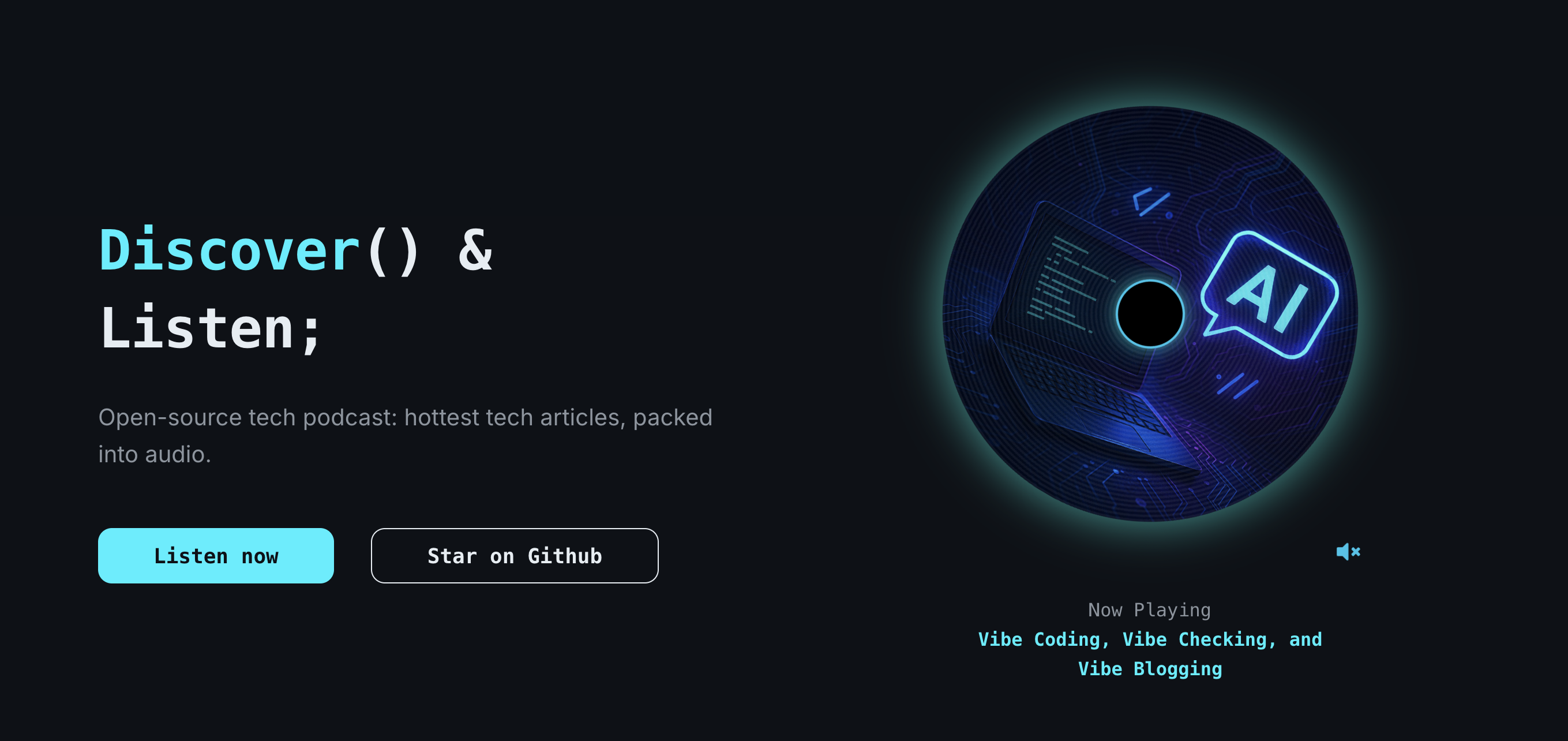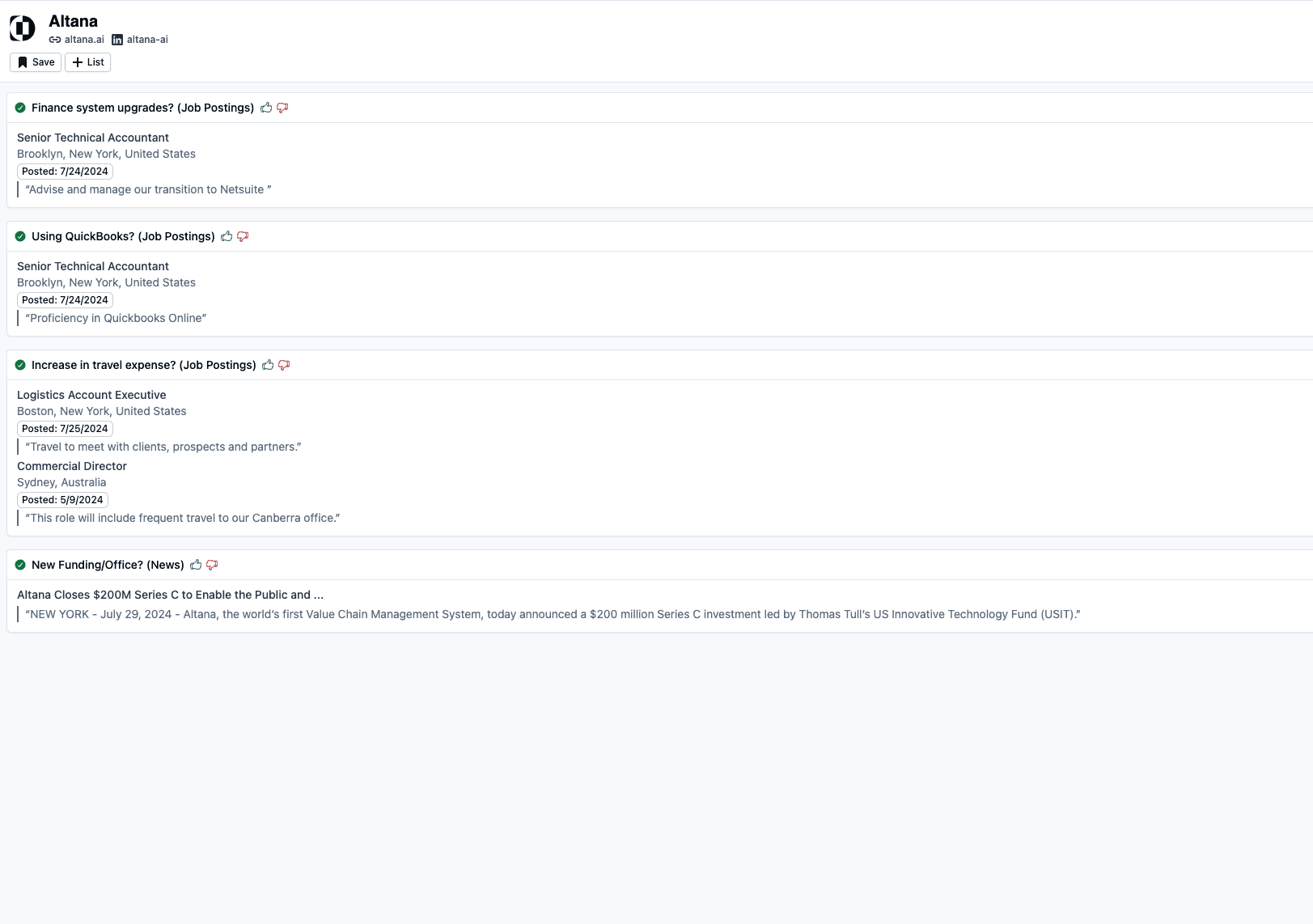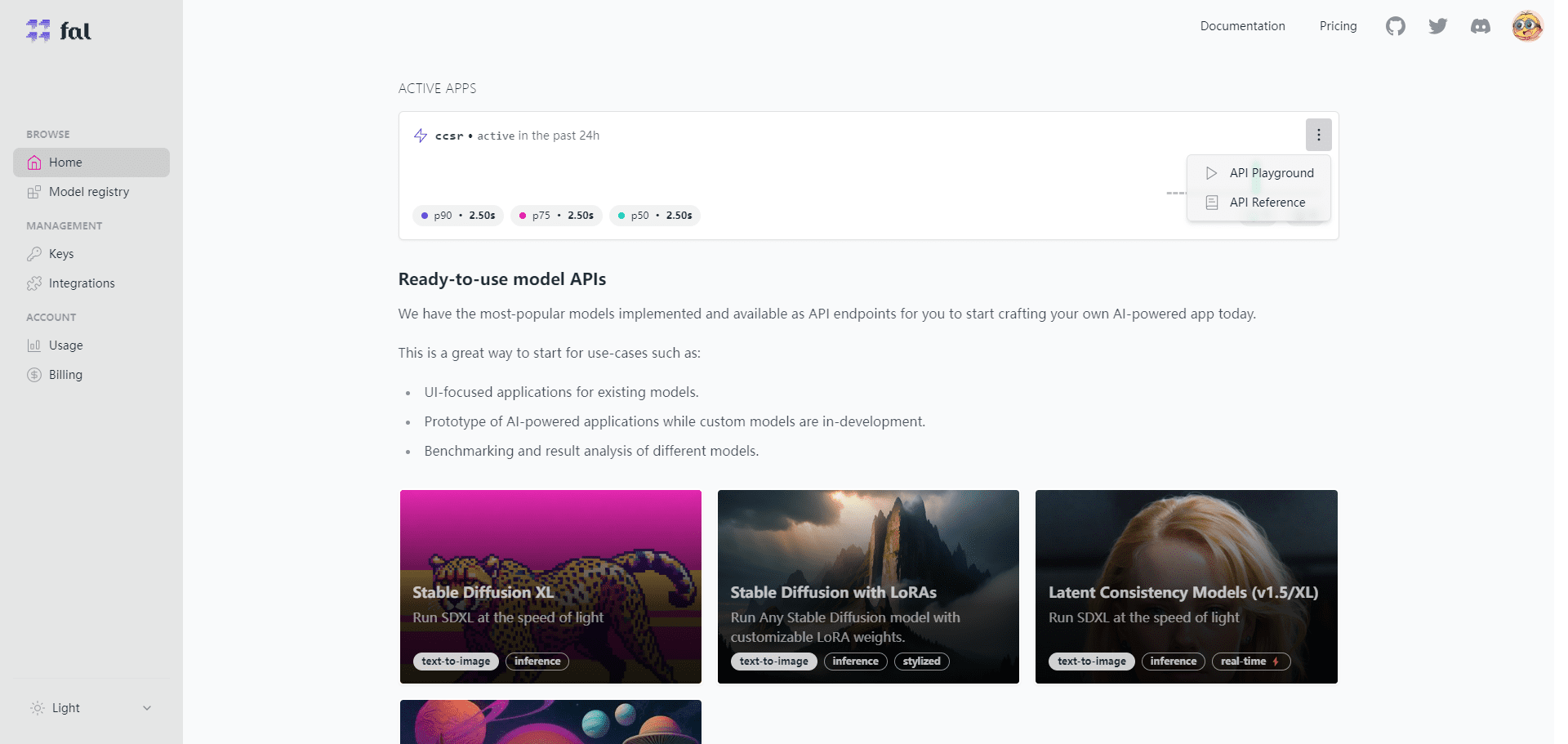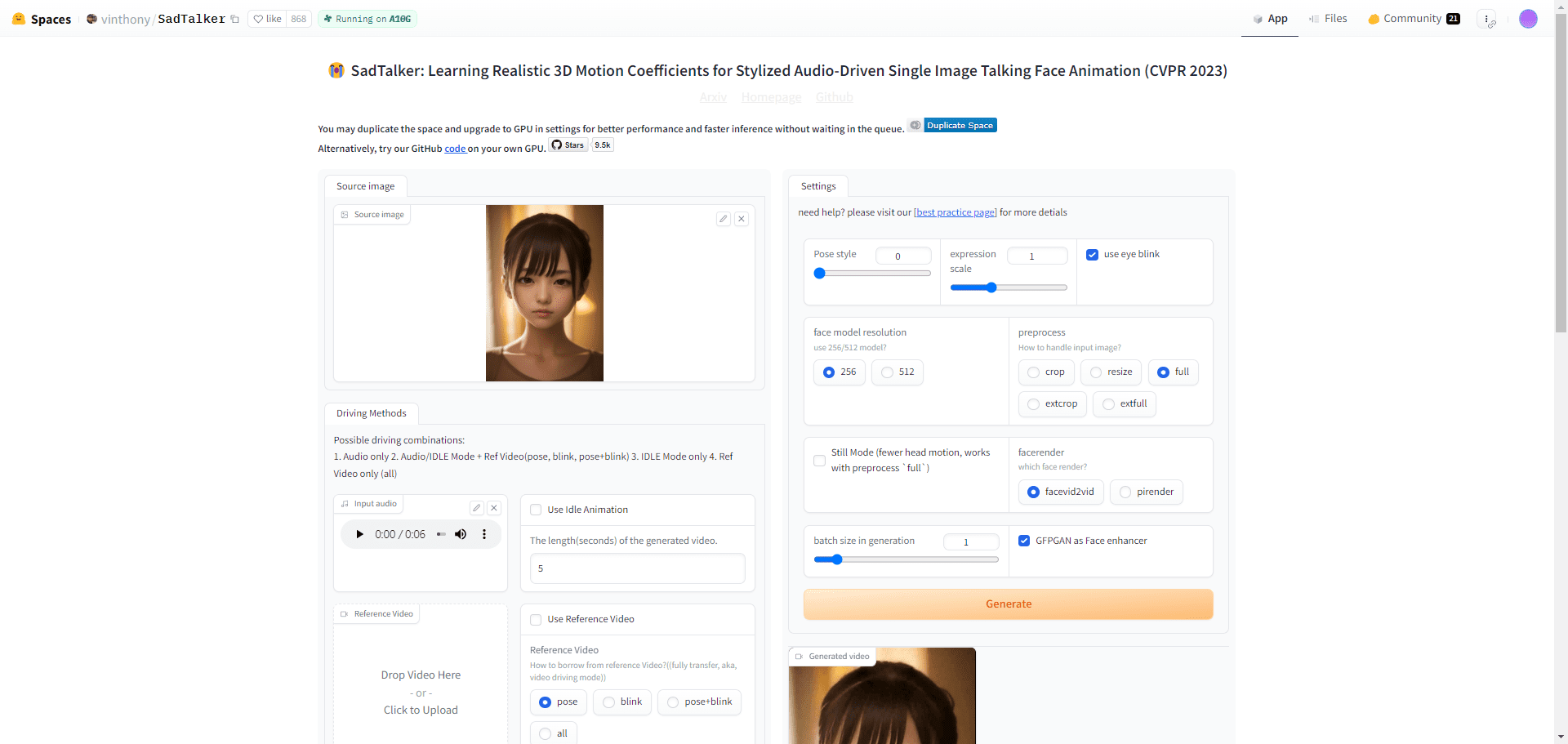OpenChat: Chatbots personalizados para la integración rápida de múltiples fuentes de datos
Últimos recursos sobre IAActualizado hace 12 meses Círculo de intercambio de inteligencia artificial 42.7K 00
Introducción general
OpenChat es una consola de chatbot fácil de usar diseñada para simplificar el uso de grandes modelos lingüísticos (LLM). Mediante un proceso de configuración en dos pasos, OpenChat permite a los usuarios crear y gestionar fácilmente varios chatbots personalizados. La plataforma es compatible con los modelos GPT-3 y GPT-4 y tiene previsto integrar diversos controladores de código abierto. OpenChat permite a los usuarios personalizar los chatbots proporcionando fuentes de datos como archivos PDF o sitios web, y admite la incrustación de chatbots en sitios web o herramientas internas de la empresa. Su capacidad de memoria ilimitada le permite manejar archivos de gran tamaño, como PDF de 400 páginas.
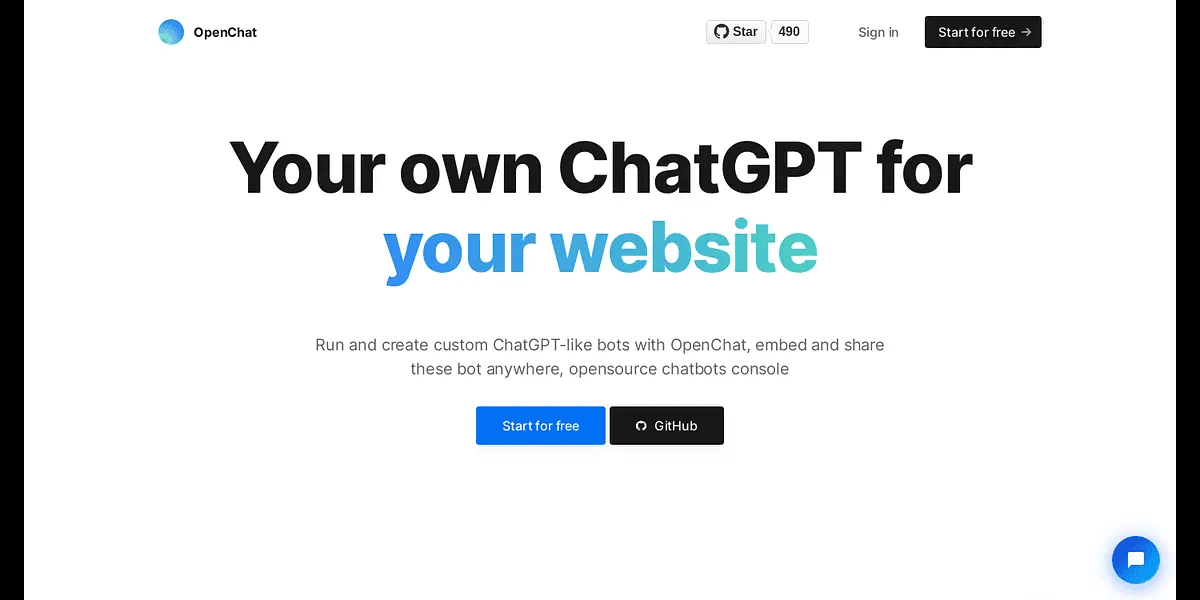
Lista de funciones
- Creación de chatbots nativos basados en GPT-3 y GPT-4
- Chatbot personalizado compatible con archivos PDF, sitios web y otras fuentes de datos
- Integración de chatbots en sitios web o herramientas internas
- Uso de toda la base de código como fuente de datos para el chatbot (modo de programación en parejas)
- Soporte para compartir chatbots a través de URL
- Admite múltiples fuentes de datos y mensajes predefinidos
- Compatibilidad con bases de datos vectoriales offline y modelos de código abierto
- Integración con Slack, Intercom y otras plataformas
- Compatibilidad con Confluence, Notion, Office 365 y Google Workspace
Utilizar la ayuda
Proceso de instalación
- Asegúrese de que Docker está instalado.
- Clona el repositorio de OpenChat:
git clone https://github.com/openchatai/OpenChat.git
- Vaya al directorio del proyecto e inicie el contenedor Docker:
cd OpenChat
docker-compose up
Normas de uso
Crear y gestionar chatbots
- Accede a la consola de OpenChat.
- Haz clic en el botón "Crear nuevo Chatbot".
- Seleccione un modelo GPT-3 o GPT-4 e indique la fuente de datos deseada (por ejemplo, un archivo PDF o la URL de un sitio web).
- Configure los ajustes de personalización del chatbot, como el nombre y la descripción.
- Guarda e inicia el chatbot.
Chatbots integrados
- Seleccione el chatbot que desea incrustar en la consola de OpenChat.
- Copie el código incrustado (JavaScript).
- Pegue el código de inserción en el archivo HTML del sitio web de destino.
Utilizar la base de código como fuente de datos
- Seleccione la opción Usar base de código en la consola de OpenChat.
- Proporcione la URL del repositorio de GitHub y autentifíquese.
- Configura el chatbot para que utilice los datos del código base.
Integración con Slack e Intercom
- Seleccione la opción Integración en la consola de OpenChat.
- Selecciona Slack o Intercom y autentifícate.
- Configure el chatbot para sincronizar los registros de chat.
Funciones destacadas Procedimiento de funcionamiento
Fuentes de datos personalizadas
- Al crear un chatbot, seleccione la opción "Fuente de datos personalizada".
- Cargue un archivo PDF o proporcione la URL de un sitio web.
- Configure cómo se utiliza la fuente de datos, como la búsqueda de texto completo o de secciones específicas.
Uso offline
- Descargue e instale bases de datos vectoriales offline y modelos de código abierto compatibles.
- Selecciona Modo sin conexión en la consola de OpenChat.
- Configura el chatbot para que utilice una fuente de datos sin conexión.
© declaración de copyright
Derechos de autor del artículo Círculo de intercambio de inteligencia artificial Todos, por favor no reproducir sin permiso.
Artículos relacionados

Sin comentarios...